基于QTE的无线KTV点播系统开发环境建立.doc
《基于QTE的无线KTV点播系统开发环境建立.doc》由会员分享,可在线阅读,更多相关《基于QTE的无线KTV点播系统开发环境建立.doc(6页珍藏版)》请在冰豆网上搜索。
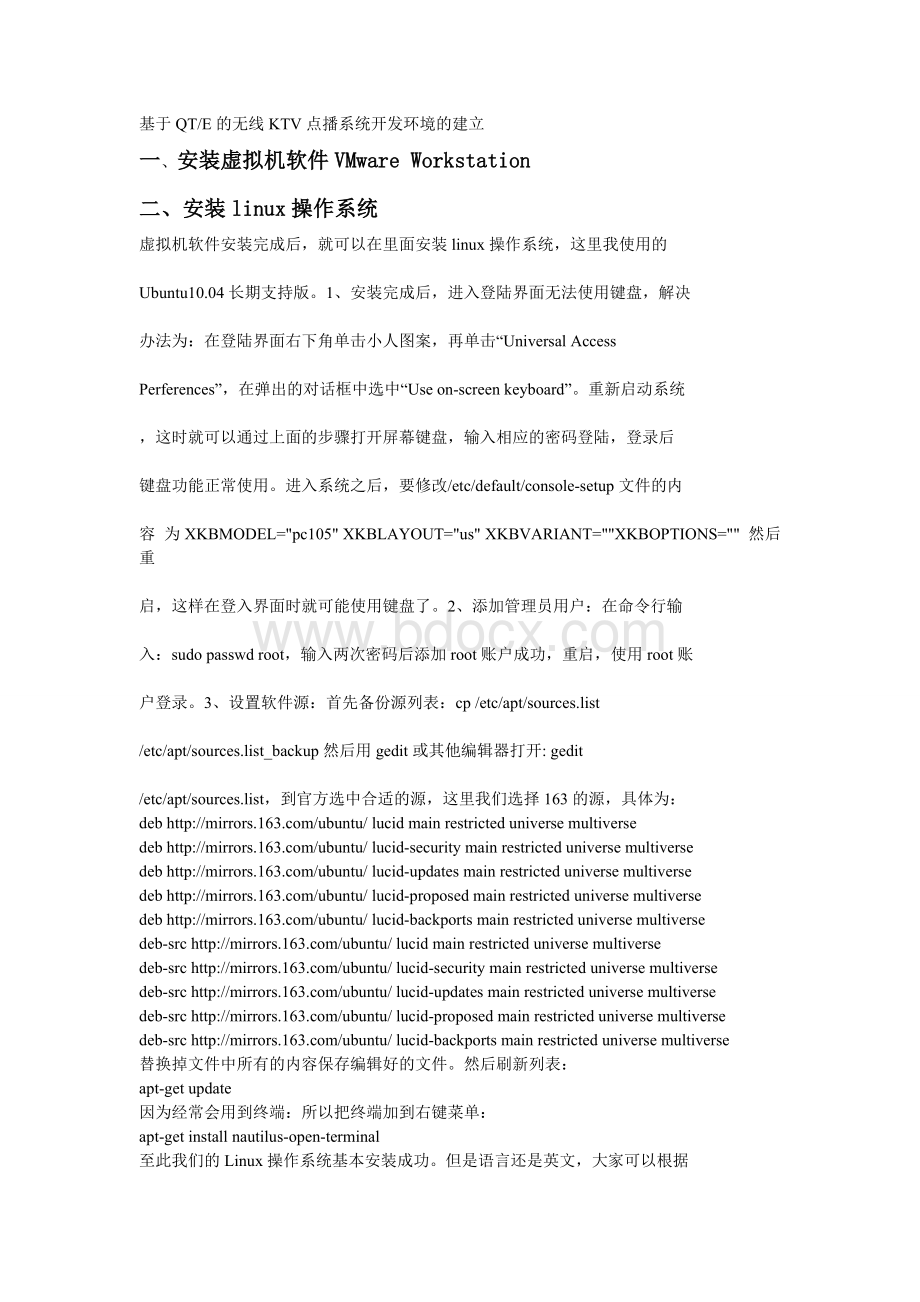
基于QT/E的无线KTV点播系统开发环境的建立
一、安装虚拟机软件VMwareWorkstation
二、安装linux操作系统
虚拟机软件安装完成后,就可以在里面安装linux操作系统,这里我使用的
Ubuntu10.04长期支持版。
1、安装完成后,进入登陆界面无法使用键盘,解决
办法为:
在登陆界面右下角单击小人图案,再单击“UniversalAccess
Perferences”,在弹出的对话框中选中“Useon-screenkeyboard”。
重新启动系统
,这时就可以通过上面的步骤打开屏幕键盘,输入相应的密码登陆,登录后
键盘功能正常使用。
进入系统之后,要修改/etc/default/console-setup文件的内
容为XKBMODEL="pc105"XKBLAYOUT="us"XKBVARIANT=""XKBOPTIONS=""然后重
启,这样在登入界面时就可能使用键盘了。
2、添加管理员用户:
在命令行输
入:
sudopasswdroot,输入两次密码后添加root账户成功,重启,使用root账
户登录。
3、设置软件源:
首先备份源列表:
cp/etc/apt/sources.list
/etc/apt/sources.list_backup然后用gedit或其他编辑器打开:
gedit
/etc/apt/sources.list,到官方选中合适的源,这里我们选择163的源,具体为:
deblucidmainrestricteduniversemultiverse
deblucid-securitymainrestricteduniversemultiverse
deblucid-updatesmainrestricteduniversemultiverse
deblucid-proposedmainrestricteduniversemultiverse
deblucid-backportsmainrestricteduniversemultiverse
deb-srclucidmainrestricteduniversemultiverse
deb-srclucid-securitymainrestricteduniversemultiverse
deb-srclucid-updatesmainrestricteduniversemultiverse
deb-srclucid-proposedmainrestricteduniversemultiverse
deb-srclucid-backportsmainrestricteduniversemultiverse
替换掉文件中所有的内容保存编辑好的文件。
然后刷新列表:
apt-getupdate
因为经常会用到终端:
所以把终端加到右键菜单:
apt-getinstallnautilus-open-terminal
至此我们的Linux操作系统基本安装成功。
但是语言还是英文,大家可以根据
自己喜好是否调整为中文,调整方法,打开system菜单下administration下的
languagesupport,出现语言配置对话框,然后你可以选中最下面的
installl/removaelanguage安装中文或者其他语言,在调整后重系统起效!
三、安装QT开发工具
安装LinuxPC机下的IDE开发工具QtCreator
下载最新版本的QtSDKforLinux/X1132-bit**(370Mb),里面包括Qt4.6.3以及QtIDE
开发工具QtCreator,由于下载的编译好的二进制包,所以只需要改变一下文
件的属性,变为可执行,命令为:
chmod+xqt-sdk-linux-x86-opensource-
2010.04.bin
这样就可以在文件所在的目录里执行一下命令进行安装:
./qt-sdk-linux-x86-opensource-2010.04.bin
安装完成后会在桌面新建一个QtCreator快捷方式。
安装标准C开发环境
apt-getinstallbuild-essentiallibncurses5-dev
安装交叉编译器
进入交叉编译器压缩包所在目录,执行命令:
tarxjvfarm-linux-gcc-3.4.6.tar.bz2-C/usr/local/
设置环境变量:
gedit~/.profile在文件最后添加:
exportPATH=$PATH:
/usr/local/gcc-3.4.6/arm-linux/bin
使环境变量立即生效,执行命令:
source~/.profile
交叉编译tslib触摸屏库
进入tslib-1.4.tar.bz2压缩包所在目录解压,执行命令:
tarxjvftslib-1.4.tar.bz2
进入解压后的目录:
cdtslib-1.4修改脚本:
geditbuild.sh
文件内容修改为:
#/bin/sh
exportCC=arm-linux-gcc
./autogen.sh
echo"ac_cv_func_malloc_0_nonnull=yes">arm-linux.cache
./configure--host=arm-linux--cache-file=arm-linux.cache-prefix=/usr/local/tslib
make
makeinstall
保存退出,并执行命令:
./build.sh
执行完成后就将tslib安装到了/usr/local/tslib下。
交叉编译Qt4.6.3
进入压缩包所在目录,执行命令解压:
tarxzvfqt-everywhere-opensource-src.tar.gz
进入解压后的目录:
cdqt-everywhere-opensource-src
修改错误文件:
geditsrc/3rdparty/freetype/include/freetype/config/ftconfig.h
将第330行修改为:
"orr%0,%0,%2,lsl#16\n\t"/*%0|=%2<<16*/
执行以下命令开始配置:
./configure-qt-kbd-tty-qt-gfx-linuxfb-no-gfx-transformed-no-gfx-multiscreen-qt-mouse-
pc-no-gfx-qvfb-no-gfx-vnc-qt-kbd-tty-qt-gfx-linuxfb-no-gfx-qvfb-no-gfx-vnc-qt-mouse-
tslib-no-glib-prefix/usr/local/qte4.6.3-embeddedarm-release-shared-fast-no-
largefile-qt-sql-sqlite-no-qt3support-no-xmlpatterns-no-mmx-no-3dnow-no-sse-no-
sse2-no-svg-no-webkit-qt-zlib-qt-gif-qt-libtiff-qt-libpng-qt-libmng-qt-libjpeg-makelibs
-nomaketools-nomakeexamples-nomakedocs-nomakedemo-no-nis-no-cups-no-
iconv-no-dbus-no-openssl-xplatformqws/linux-arm-g++-little-endian-qt-freetype-
depths16,18-I/usr/local/tslib/include-L/usr/local/tslib/lib-v-D__ARM_ARCH_5TEJ__
然后输入O回车,在输入yes回车开始配置,配置完成后输入以下命令开始编
译:
make
编译完成后输入以下命令开始安装:
makeinstall
完成后qte就安装到了/usr/local/qte4.6.3下。
四、交叉编译blueZ协议栈及相关依赖库
需要的安装包有:
bluez-libs-3.36.tar.gz
libxml2-2.6.11.tar.gz
glib-2.16.5.tar.gz
libsndfile-1.0.17.tar.gz
libusb-0.1.12.tar.gz
dbus-1.0.2.tar.gz
bluez-utils-3.36.tar.gz
openobex-1.3.tar.gz
1、交叉编译bluez-libs
#./configure-prefix=/root/bluez/bluez-libs--host=arm-linux
#make
#makeinstall
#cp/root/bluez/bluelib/lib/pkgconfig/bluez.pc/usr/lib/pkgconfig
2、交叉编译libxml
#./configure--prefix=/root/bluez/libxml--host=arm-linuxCC=arm-linux-gcc
#Make
#Makeinstall
#cp/root/bluez/libxml/lib/pkgconfig/libxml-2.0.pc/usr/lib/pkgconfig
3、交叉编译glib
#apt-getinstallgettext
Gettext用于系统的国际化和本地化,可以在编译程序的时候使用本国语言支持(NLS),可以使程序的输出使用用户设置的语言而不是英文。
#apt-getinstalllibglib2.0-dev
GLib是GTK+和GNOME工程的基础底层核心程序库,是一个综合用途的实用的轻量级的C程序库。
进入解压后的目录,执行以下命令:
#echoac_cv_type_long_long=yes>arm-linux.cache
#echoglib_cv_stack_grows=no>>arm-linux.cache
#echoglib_cv_uscore=no>>arm-linux.cache
#echoac_cv_func_posix_getpwuid_r=yes>>arm-linux.cache
#echoac_cv_func_posix_getgrgid_r=yes>>arm-linux.cache
#./configure--prefix=/root/blu